Présentation
Les gens compressent souvent les fichiers PDF pour en réduire la taille afin de pouvoir les partager ou les charger sans problème de limite de taille. La méthode de compression vous évite de supprimer le contenu ou de modifier la taille des pages, ce qui permet de conserver les fichiers intacts. Pour certaines raisons, il se peut que vous souhaitiez compresser des PDF à 400 Ko ou moins. Pour ce faire, vous devez connaître les bonnes méthodes et les bons compresseurs.

S'il est facile de trouver un outil de compression, il n'en est pas de même pour en choisir un bon. Tout le monde souhaite qu'il soit rapide, léger et puissant. Après une comparaison complète des nombreuses options, ce billet présente 3 compresseurs de PDF et les méthodes pour les utiliser afin de compresser les PDF à 400 Ko ou moins de 400 Ko. Ils sont relativement les meilleurs de tous et nécessitent moins de coûts et d'efforts.
Compresser un PDF à 400 Ko ou moins de 400 Ko avec SwifDoo PDF
SwifDoo PDF est un compresseur de PDF incontournable pour réduire la taille des PDF à 400 Ko ou moins de 400 Ko en toute simplicité. Il vous permet de compresser un PDF en quelques clics en sélectionnant un niveau de compression approprié et en personnalisant la qualité de l'image. La compression par lots est prise en charge.
Les étapes pour compresser les PDF à 400 Ko ou moins sont les suivantes.
Étape 1: Ouvrir le fichier PDF dans SwifDoo PDF
Lancez le réducteur de Ko pour PDF, puis cliquez sur Ouvrir pour sélectionner et ouvrir votre PDF. Vous pouvez également glisser-déposer le fichier PDF dans l'application pour l'ouvrir.
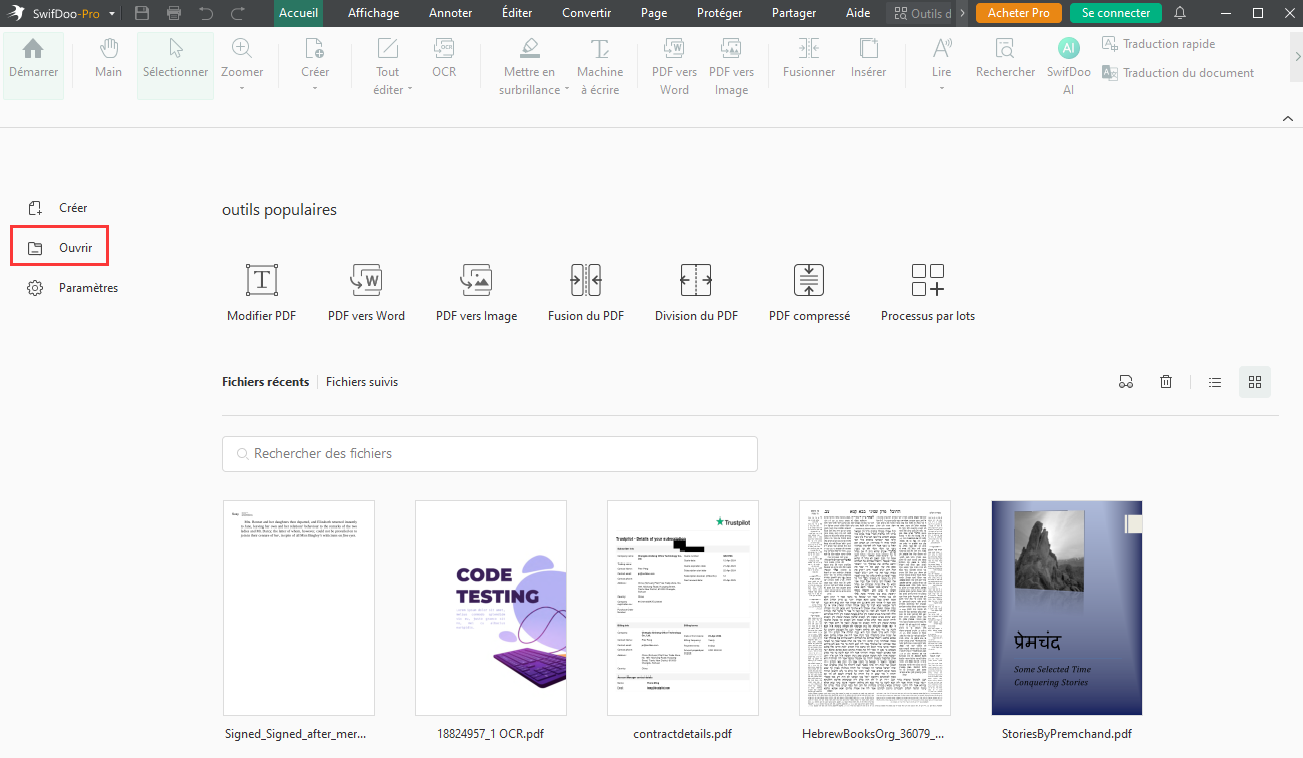
Étape 2: Choisir l'option de compression
Allez dans l'onglet Éditer en haut et choisissez Compresser dans la barre de menu secondaire. Ajoutez d'autres fichiers si nécessaire.
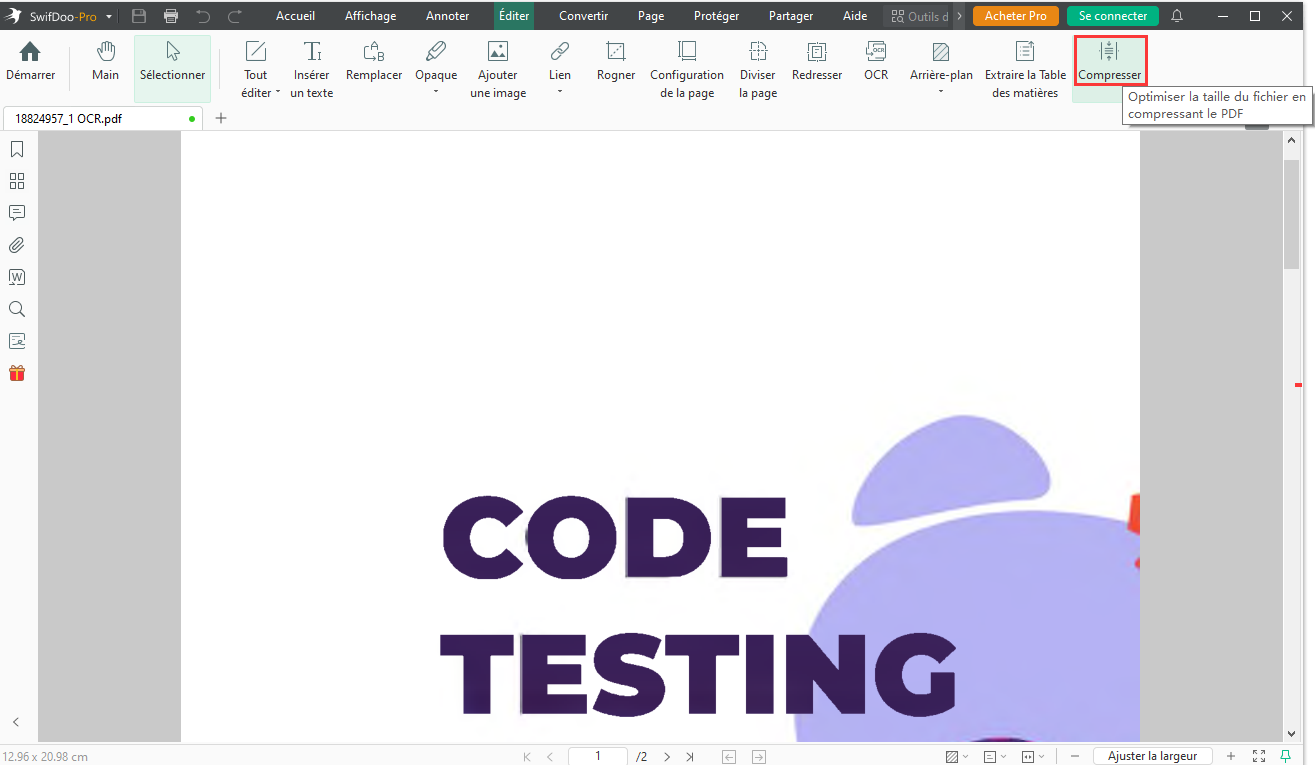
Étape 3: Compresser le PDF à 400 Ko ou moins
Sélectionnez un niveau de compression dans le menu déroulant situé à côté du nom du fichier et cliquez sur Personnaliser dans la boîte de dialogue pour configurer la qualité de l'image. Indiquez ensuite l'emplacement d'enregistrement et cliquez sur Démarrer pour compresser et redimensionner les PDF à 400 Ko ou moins.
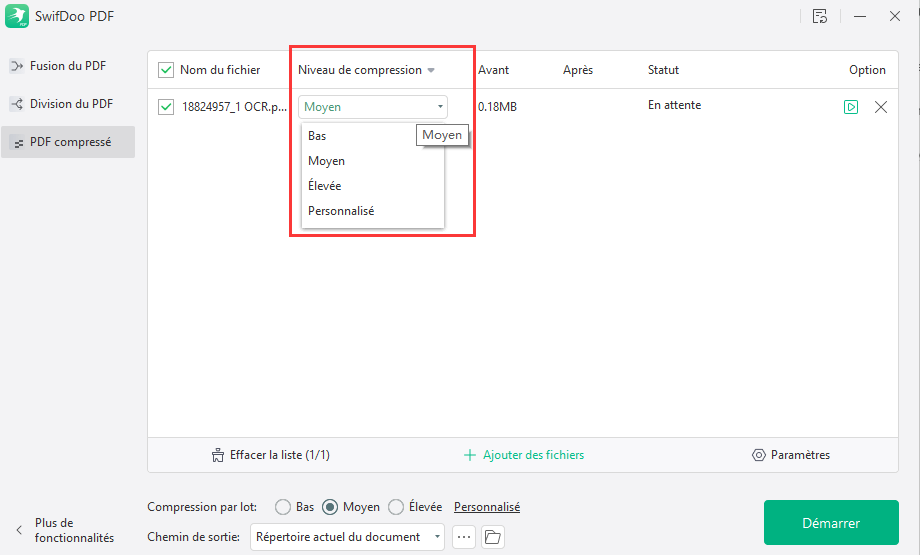
SwifDoo PDF est une application compacte et riche en fonctionnalités pour Windows, dotée d'une interface conviviale. Elle vous permet de compresser gratuitement des PDF jusqu'à 400 Ko sans aucune limitation grâce à une période d'essai gratuite de 7 jours. Aucune information de paiement n'est nécessaire. De plus, elle dispose d'outils pour compresser les fichiers Word/Excel/PowerPoint et les images. L'édition et l'annotation d'un PDF sont simples comme bonjour.
Obtenez SwifDoo PDF dès maintenant pour réduire vos PDF à la taille souhaitée.
Compresser un PDF à 400 Ko ou moins avec NXPowerLite
Les utilisateurs de Mac peuvent se tourner vers NXPowerLite Desktop 10 pour compresser leurs PDF à 400 Ko ou moins. Ce logiciel est un compresseur de fichiers spécialisé qui peut également traiter des présentations, des fichiers Word, Excel et JPG. L'interface utilisateur est intuitive.
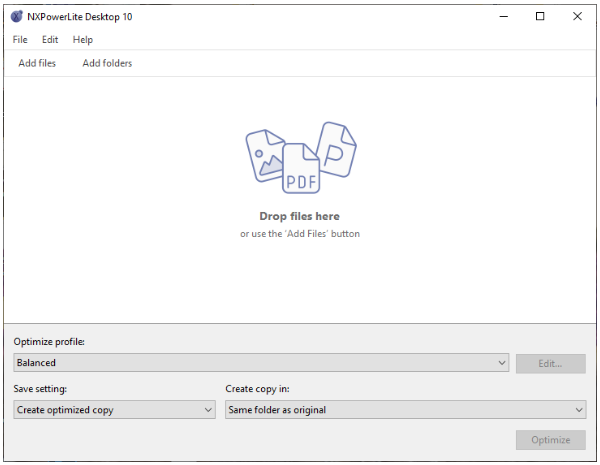
Étape 1: Importez le PDF dont vous souhaitez réduire la taille à 400 Ko dans le logiciel de compression;
Étape 2: Sélectionnez un profil d'optimisation tel que Équilibré;
Étape 3: Choisissez un dossier pour enregistrer le fichier compressé;
Étape 4: Cliquez sur Optimiser pour compresser ce PDF à 400 Ko ou en dessous de 400 Ko.
Il n'y a pas d'autres fonctions auxquelles vous pouvez accéder dans l'application, comme la conversion de PDF, etc. Ce compresseur de fichiers PDF offre une version d'essai gratuite aux utilisateurs pour compresser la taille du fichier PDF à 400 Ko ou moins gratuitement.
Compresser un PDF à 400 Ko à l'aide du compresseur en ligne de Foxit
Il existe un compresseur de PDF gratuit en ligne, appelé Foxit Online Compressor, qui permet de convertir et de compresser des PDF jusqu'à 400 Ko. Si votre fichier n'est pas trop volumineux, c'est un bon choix puisque vous n'avez pas besoin de télécharger ou d'installer un logiciel. Vous pouvez effectuer la tâche entièrement dans un navigateur Web. L'outil en ligne ne vous demande pas non plus de créer un compte.
Apprenez à utiliser ce compresseur en ligne pour compresser un fichier PDF à 400 Ko en ligne gratuitement.
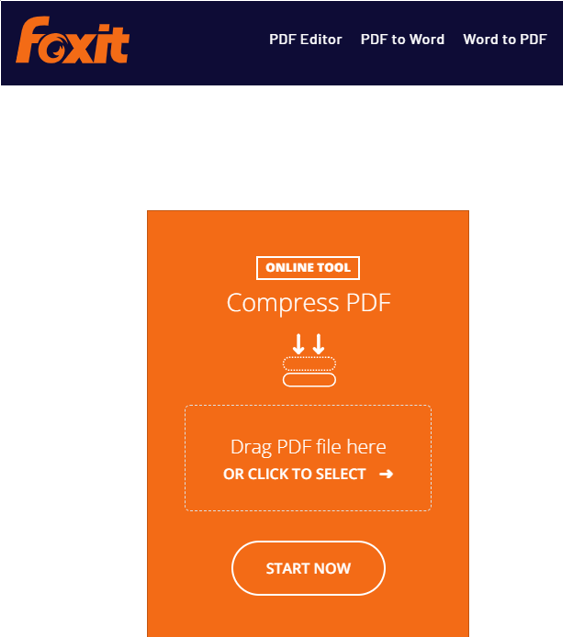
Étape 1: Ouvrez la page du compresseur dans votre navigateur, puis chargez le PDF à compresser à 400 Ko ou moins;
Étape 2: Cliquez sur le bouton DÉMARRER MAINTENANT;
Étape 3: Cliquez sur TÉLÉCHARGER VOTRE FICHIER dans la fenêtre pop-up pour télécharger et enregistrer le fichier résultant.
Comme vous pouvez le constater, ce logiciel est facile d'accès pour compresser et redimensionner votre fichier PDF à 400 Ko ou moins de 400 Ko en ligne gratuitement. Cependant, il ne vous permet pas de personnaliser l'intensité de la compression et ne produit qu'une seule taille. Si la taille finale dépasse vos attentes, vous devrez recourir à un autre compresseur.
Pourquoi le PDF compressé est plus gros en Ko?
Parfois, vous essayez de compresser des PDF à 400 Ko ou jusqu'à 400 Ko à l'aide d'un compresseur, mais les fichiers PDF compressés peuvent devenir plus volumineux que l'original. Il y a trois raisons principales à cela.
- Les fichiers PDF textuels sans images ne peuvent souvent plus être compressés.
- Votre document PDF a déjà été compressé et il n'y a rien à compresser à nouveau.
- Si le compresseur vous permet de choisir le mode de compression du texte ou du PDF numérisé, mais que vous n'avez pas choisi le bon, la taille peut être plus importante.
Si vous êtes confronté à ce genre de situation, une autre solution pour compresser vos PDF en PDF plus légers de 400 Ko ou moins consiste à rogner les marges des pages du PDF ou à convertir par ROC les PDF numérisés en fichiers texte.
Pourquoi mon PDF compressé est-il flou?
Le facteur clé réside dans le niveau de compression ou la qualité du fichier compressé sélectionné. Pour compresser des PDF à 400 Ko sans perdre en qualité ou en clarté, il est préférable de ne pas trop diminuer la qualité de l'image. Par exemple, dans SwifDoo PDF, si l'option de compression élevée rend votre PDF flou, essayez de le compresser avec le niveau moyen. Vous pouvez également configurer une valeur de résolution d'image plus élevée pour réduire la taille d'un PDF à 400 Ko tout en conservant une qualité optimale.
Mot de la fin
Avez-vous un PDF que vous souhaitez compresser à 400 Ko ou jusqu'à 400 Ko? Lisez cet article accompagné de tutoriels étape par étape et de captures d'écran. Découvrez comment les trois compresseurs de PDF vous permettent de travailler hors ligne ou en ligne.
Si vous préférez compresser des PDF à 400 Ko pour réduire la taille du fichier PDF en ligne, choisissez un site Web sécuritaire doté d'une interface épurée et sans publicité pour des raisons de sécurité de votre fichier et de votre ordinateur. La méthode la plus efficace et la plus sûre consiste à utiliser un logiciel PDF professionnel. Essayez SwifDoo PDF gratuitement!
Partagez cet article avec d'autres personnes qui ont également besoin de compresser des fichiers PDF à 400 Ko ou à une taille inférieure.